如果您想成为Windows体验的主人,可以使用“控制面板"。尽管有人猜测它可能会被Windows 10中的“设置"应用代替,但很难想象控制面板会消失。但是,它可能会或多或少地由高级用户使用作为“运行"菜单和“命令提示符"作为一种动力工具。
控制面板基础
控制面板包含一系列小程序,可让您调整计算机的设置。默认情况下,您将看到类别视图。要更全面地查看所有小程序,请通过右上角的查看方式:菜单切换为大图标或小图标显示。小程序的确切选择取决于您的硬件和Windows版本。本文中的屏幕截图是在Windows 10技术预览版(TP)中制作的。
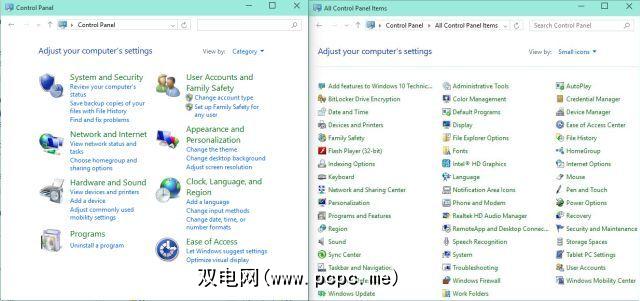
您可以访问的某些功能包括Windows故障排除程序(系统和安全性>查找并修复问题),桌面墙纸(外观和个性化>更改桌面背景)或默认程序(程序>默认程序)。
如何打开控制面板
自Windows Vista以来,Microsoft尚未向Windows附带控制面板的键盘快捷键。如果您仍在使用Windows XP,则应启用 Windows键+ C 。快捷方式消失后,仍然有更多路线通往控制面板。
在任何版本的Windows中,您都可以通过系统搜索启动控制面板。在Windows 7和10中,只需按 Windows键,键入控制面板,然后按 Enter 。在Windows 8和8.1中,按 Windows键+ Q 以打开“搜索"超级按钮,输入搜索查询。在“开始"屏幕上,只需开始键入内容,然后就会出现“控制面板"作为选项。
或者,按 Windows键+ R 打开“运行"菜单,然后键入控制,然后按 Enter 。
在Windows 7中,您将在“开始"菜单中找到“控制面板"。在Windows 8和10中,按 Windows + X 或-从Windows 8.1开始-右键单击“开始"按钮以打开高级用户菜单,最后按 P 启动
在Windows 8或8.1中,按 Windows键+ I 打开“设置"超级按钮, TAB 进入“设置"中的“控制面板"。列表,然后按 Enter 将其打开。在“开始"屏幕上时,展开“所有应用程序",滑动或滚动到 Windows系统类别,然后从那里打开它。
打开(文件)资源管理器时通过按 Windows键+ E ,您将在计算机 / 此PC 下找到指向“控制面板"的链接。在Windows 7中,有一个打开控制面板按钮。在Windows 8和10中,您会在计算机标签中找到控制面板功能的各种快捷方式。如果Windows 10具有打开设置图标,则Windows 8将显示打开控制面板按钮。
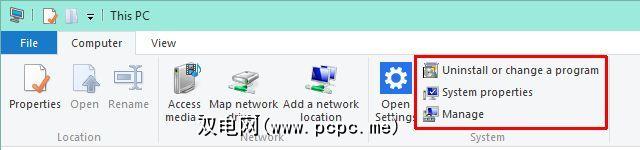
不幸的是,Windows 10 TP中的Cortana并非如此
上帝模式:控制面板小程序的完整列表
从表面上看,控制面板比命令提示符少得多。图形用户界面使其可访问。但是,一旦输入,就会陷入嵌套对话框和选项卡式选项窗口的复杂迷宫中。
要全面了解这种复杂性,即控制面板中包含的所有小程序的列表,启用上帝模式。复制以下文本行:
God Mode.{ED7BA470-8E54-465E-825C-99712043E01C}然后右键单击桌面上的空白处,选择新建>文件夹,然后将文本粘贴到在文件夹名称字段中。如果可行,您应该会看到“控制面板"图标,并且文件夹名称应该已更改为上帝模式。打开新文件夹将启动一个资源管理器窗口,其中包含很长的控制面板小程序列表。幸运的是,该列表是可搜索的。
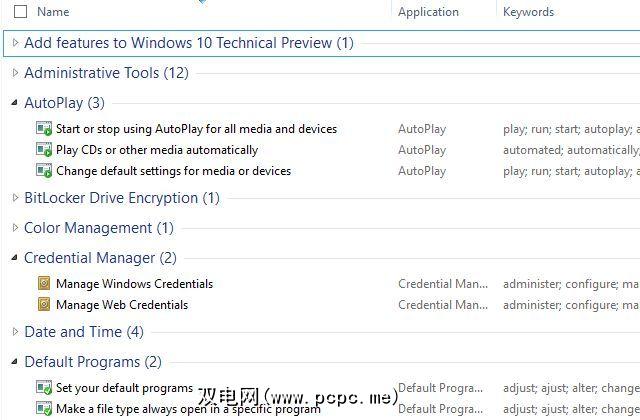
快速启动控制面板小程序
可能需要一遍又一遍地使用小程序。对我来说,这是管理电源选项或“运行"菜单( Windows键+ R )的方法。从此处可以通过调用各自的CPL文件来执行小程序。
以下是在Windows 10、8和7中可以使用的一些示例:
关于Tech提供了一个相当长的控制面板命令列表,其中包括关于每个版本可以使用的Windows版本的注释。 Windows 10尚未包括在内。还要查看其“控制面板"小程序的可视列表。
在Windows 10技术预览版中重新启用Windows Update
您可能知道Windows Update >查看已安装的更新,您将无法再阻止安装更新。这个选项实际上是您无法控制的。但是,您可以应用注册表调整,至少暂时恢复Windows Update的控制面板版本。
按 Windows + R 打开“运行"菜单,键入< strong> regedit ,然后按 Enter 启动注册表编辑器。导航到 HKEY_Local_Machine >软件> Microsoft > Windows Update > UX 并更改 IsConvergedUpdateStackEnabled 的 REG_DWORD 值从1到0。
Microsoft警告,此注册表项调整可能会破坏Windows Update或阻止您
获得控制权
它的深度和复杂性使控制面板的导航变得如此艰巨。侧边栏中的相关交叉链接可能看起来很杂乱,但是它们可以帮助您发现所有隐藏的选项。查找小程序的最简单方法是在控制面板或God Mode文件夹中进行搜索。无论如何,一旦您熟悉了它,就很难想象没有控制面板的Windows。
您经常使用哪些控制面板功能?您能想象Windows没有控制面板吗?
标签: Windows 10 Windows 7 Windows 8 Windows 81








